当前有很多朋友会被Excel隔列复制粘贴的操作困惑住 , 所以这里经验啦就带来了Excel隔列复制粘贴的操作教程,感兴趣的朋友就跟经验啦一起来学习一下吧 。
Excel隔列复制粘贴的操作步骤

我们以下方的的表格例子,要将右边的实际计划复制到左边的实际计划中 。
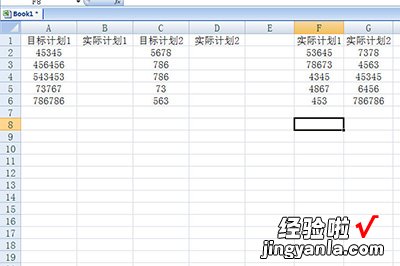
1、我们首先在右边的表格选中第二列表格,右键点击插入,让其和第一列之间有空列 。这样做的目的就是要让复制的表格和粘帖的表格排版保持一致 。
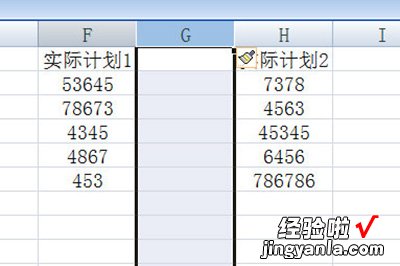
2、接着我们再选中右边的表格复制 。
3、在左边的原表格中选择合适的位置,右键选择【选择性粘帖】,并在里面勾选【跳过空单元】 。
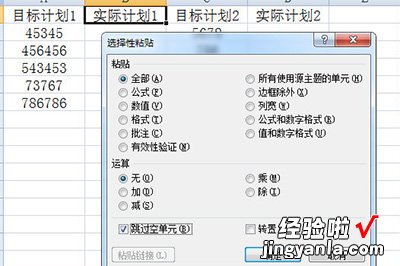
4、如此一来这两个表格就实现了隔列复制啦 。
【教你Excel隔列复制粘贴的操作步骤】
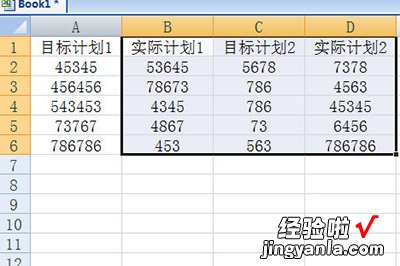
这样的操作也同样适用于隔行复制粘帖哦,只不是把列改成行 。
以上这里为各位了Excel隔列复制粘贴的操作步骤 。有需要的朋友赶快来看看本篇文章吧 。
